DWEの教材が自宅に届くとまずその量の多さにたじろぐのですが、
中でもこれ活用できるかな、、と一番心配になるのは大量の単語カードであるTACではないでしょうか。
ここではそのTACの活用のために行ったTACシート作成についてご紹介したいと思います。
TACシートの概要・メリット
TACの画像を並べたシートに、音声ペン(G-Talk)を対応させ、TACをリーダー(プレイメイトエアー)に通した時の音声を聞けるようにしたものです。
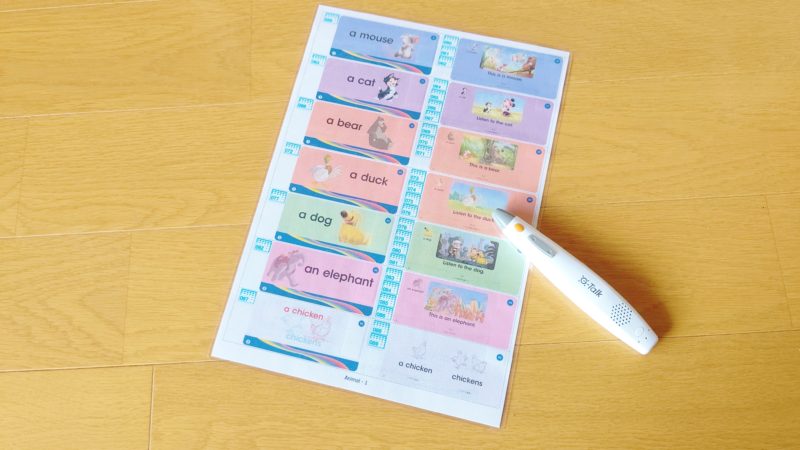
タッチペンならTACをリーダーに通すのが難しい低年齢の子どもも一人で取り組めますし、旅行や帰省時など外出先でも取り組めるのが良いところです。
現在我が家ではTACをテーマごとにしか取り組んでいないのでテーマ毎にシートを作りましたが、くくりは何でも良いと思います。
メインテキストのレッスンを始めているお家ではレッスン別に作ったり、まだプレイアロングオンリーなんですというお家ではプレイアロングに出てくるものでまとめてみても良いかもしれません。
なかなか言えないもの、覚えられないものなど苦手なものの攻略用に作るなどいろいろ工夫できると思います。
TACシートの作り方
👆 Wordに、余白を最小にしたうえで2列×7行の表を挿入し、
フッターにテーマごとのページ数が入るようにしたテンプレートを作ります。
👆 その左右に表面と裏面のTACの画像データを右寄せで挿入したら
Wordの作業は終了です。
→ 画像データの取得については「DWE TACの活用(データ化)」をご覧ください。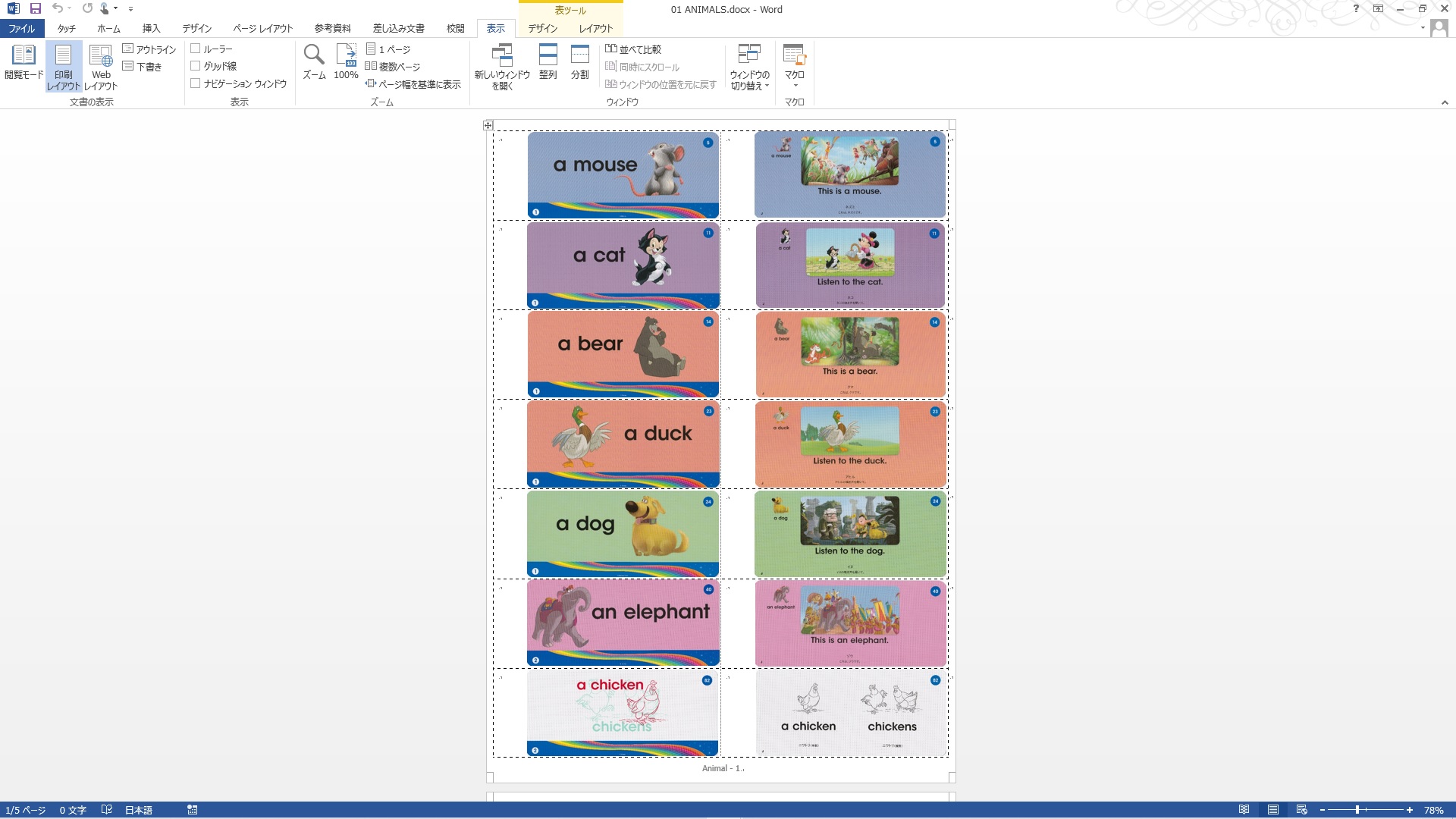
👆 プリントアウトして画像の左側の余白にG-Talkのシールを貼り、
ラミネートします。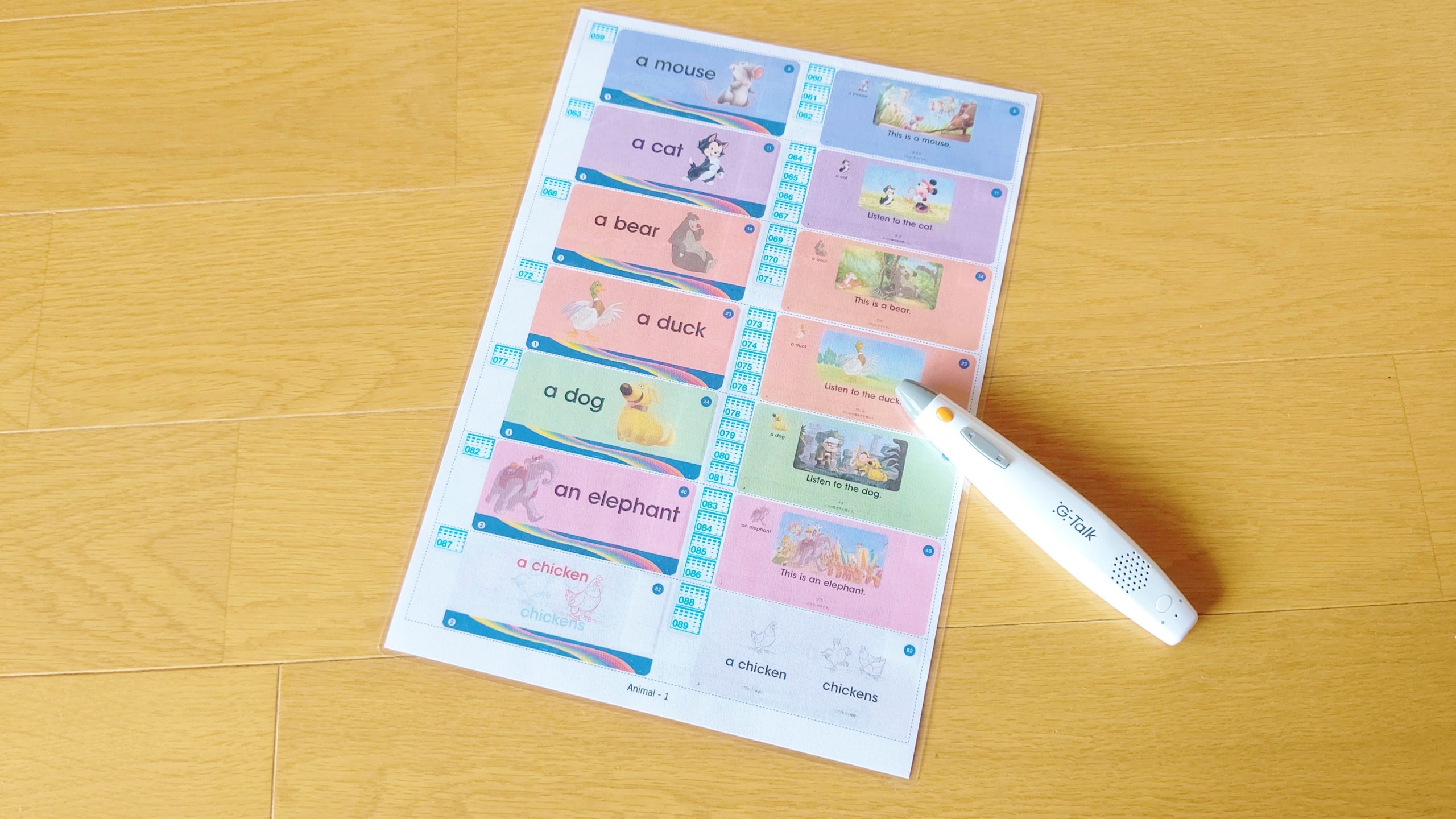
💡Atelier Joオススメのラミネートフィルムはこちらです💡
透明度、強度、コスパともに素晴らしい商品です。
少量のパックもありますが、知育で使い始めるとなんだかんだ使い道があるもので、あっという間に使い切りますので100枚パックを買ってしまって大丈夫と思います。
💡よく使用するA4用紙もコスパ良くそろえましょう💡
👆 シールに対応したG-TalkのmicroSDカードのフォルダに
音声データを格納したら完成です。
→ 音声データの取得については、「DWE TACの活用(音声データの取得)」をご覧ください。
→ 音声データのリネームについては、「音声ペン(G-Talk)活用お助けグッズ」をご覧ください。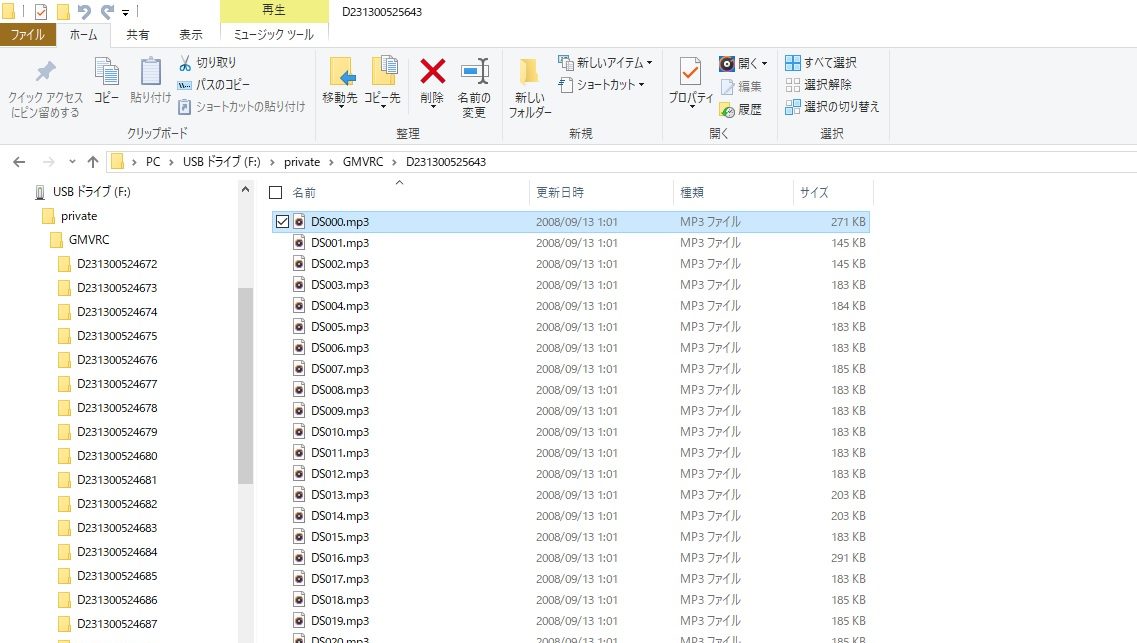
まとめ
以上が我が家でTACの活用のために行ったTACシート作成です。
TACのデータ化と音声データの取得ができていたら、こういったシートを作るのは大変なことではないと思いますので、いろいろやってみたら楽しいのではないかと思います。
データプレゼント
私が作ったTACシートのテンプレートを使ってみたいなという方がもしいらっしゃいましたら、Twitterもしくはinstagramフォローの上その旨DMをお願いいたします。
(※ ファイルダウンロードのためのパスワードをご連絡のためです。本サイトからリンクしているものと別のアカウントをご存知の方はそちらでも構いません。)


コメント